Google Playから最新のNordVPN Androidアプリリリースをダウンロードできます。これにより、お気に入りのAndroidデバイスのネットワークにアクセスできるようになります。 Androidを手動でOpenVPN、L2TP / IPsec、およびPPTP用に構成する場合は、NordVPN Webサイトにセットアップガイドが含まれています.
NordVPNアプリのページにアクセスします グーグルプレイ Androidアプリをダウンロードしてデバイスにインストールします。アプリにはAndroid 4.0以降が必要です。 Google Playストアにアクセスしたら、「インストール」ボタンをタップして、下の最初のスクリーンショットに示すようにインストールを開始します。インストールが開始すると、2番目のような画面が表示されます。 3番目のスクリーンショットのようにインストールを続行できるように、[同意する]ボタンをタップします.
インストールが完了すると、上の最後のような画面が表示されます。 「開く」ボタンをタップして、アプリを初めて起動します.
ソフトウェアが初めて起動するときは、NordVPN資格情報を入力する必要があります。下の最初の画面で「サインイン」をタップすると、2番目の画面が開き、NordVPNの「ユーザー名」と「パスワード」を入力できます。 「NordVPNは初めてですか?」 NordVPNアカウントを作成します.
上記の3番目のスクリーンショットのように、資格情報を適切に入力したら、[サインイン]ボタンをタップしてAndroidアプリの起動を完了します。これにより、下の画像の最初の画面に示されている「サーバーマップ」画面が表示されます。この画面では、地図をズームイン、ズームアウトして、全方向にスライドさせることができます。これは、北米を拡大して表示する2番目の画面とオセアニア地域を示す3番目の画面に示されています。 「サーバーマップ」画面は、NordVPNネットワークをさまざまな国の一連の青い場所ピンとしてマップ上にグラフィカルに示しています。スイッチは灰色で、「オフ」の位置にあり、ネットワークに接続されていないことを示します.
サーバーマップ画面からVPNサーバーに接続するのは簡単で、接続したい国のピンをタップするだけです。たとえば、上の2番目のスクリーンショットに示すサーバーマップで米国のピンをタップします。下の画像の左側に示すような画面が表示されます。米国のピンをタップすると、それに接続するように求めるプロンプトが表示されます。緑色の「はい」ボタンをタップして接続を完了します.

上記の4番目のスクリーンショットは、あなたが「カナダに接続」していることを示しています。ズームアウトすると、実際に米国のVPNサーバーからカナダのVPNサーバーに切り替えたことがわかります。サーバーマップ画面について最後に確認したいのは、それを使用している国の特定のサーバーに接続する方法です。フランスのVPNサーバーに接続してこれを説明しましょう.
最初にマップインターフェースでヨーロッパに向かって左にスライドし、次にフランスにズームインします。下の左側に示すようなスクリーンショットが表示されます。まだカナダのVPNサーバーに接続していることに注意してください。ここで、フランスのロケーションピンをタップする代わりに、指をその上に置き、下の2番目のような画面が表示されるまでそのままにしておきます。国のピンを長押しすると、その国のサーバーのリストが開きます。彼らがフランスで2つのサーバーを使用しているのは、たまたまです。このリストには、各サーバー番号、負荷率、および現在地からの距離が表示されます.
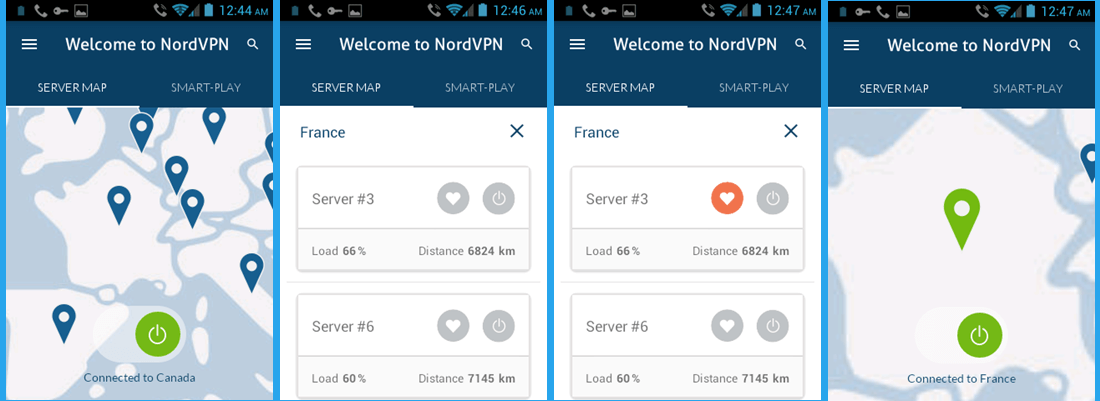
「サーバーマップ」画面とそれを使用してVPNサーバーに接続する方法を確認したので、NordVPN Androidアプリのメニューを見てみましょう。このメニューはアプリの左上隅にあり、3つの水平バーで示されます。今すぐメニューをタップしてください。左下のような画面が表示されます。まだフランスのVPNサーバーに接続しています。このメニューには次の項目があります。
- 国々 –これにより、接続できる国のリストがアルファベット順に表示され、すぐに詳しく調査できます。.
- マイアカウント –これにより、現在のサブスクリプションを延長するか、NordVPN Webサイトにアクセスしてパスワードを変更できる画面が開きます.
- 完全なサーバーリスト –これにより、特殊サーバーを含む完全なサーバーリストが表示されます。これについては、このレビューの後半で詳しく説明します.
- フィードバックを送信する –これにより、support @ nordvpn.com宛てにAndroidクライアントのフィードバックを記載したメールを作成できます。件名にはAndroidベータがあらかじめ入力されています.
- ライブチャット –これにより、NordVPNサポートプロフェッショナルとのライブチャットセッションが開始されます.
- TCPを使用 –これにより、可能な場合は、UDPではなくTCPを使用するようにアプリが設定されます。これは接続を遅くする可能性があることに注意してください.
- サインアウト –これにより、アプリからサインアウトします。サインアウトした場合は、次回アプリを起動するときに資格情報を再入力する必要があります.
すべてのメニュー項目を確認したので、VPN接続を確立するために使用できる2つ、国と完全なサーバーリストを見てみましょう。メニュー(左下の画面)の[国]をクリックすると、最近の接続のリストを含む画面が開きます。これに続いて、以下の2番目のスクリーンショットに示すように、NordVPNネットワーク内のすべての国のリストがアルファベット順に表示されます。フランスのサーバー#3にまだ接続していることを思い出してください。カナダの右側にあるスイッチをタップして、そこにあるVPNサーバーに接続します。ズームアウトすると、「カナダに接続」されていることがわかります。国の画面でサーバーを選択または変更するために必要なことはこれだけです。接続する国の横にあるスイッチをタップするだけです.
メニューをもう一度タップすると、左下のような画面が表示されます。これで、カナダに接続していることがわかります。 「完全なサーバーリスト」をタップすると、2番目のような画面が表示されます。これは「お気に入り」リストで、ご覧のとおり、以前に保存したお気に入り、フランス#3があります。次に「すべてのサーバー」タブをタップします。このタブには、アンチDDoS、専用IPサーバー、ダブルVPN、標準VPNサーバー、Tor over VPN、超高速テレビなど、目的別のサーバーのリストが含まれています。これらのいずれかをタップすると、その目標を達成するために接続できるサーバーのリストが表示されます。これはアルファベット順に国のリストが続きます。これらは、以下の最後の2つのスクリーンショットに示されています.
特定の国から接続するサーバーを見つける最良の方法は、検索を使用することです。たとえば、ドイツで負荷率の低いサーバーを見つけたいとします。画面上部の虫眼鏡をタップして、引用符なしで「ドイツ」と入力します。これにより、ドイツのすべてのサーバーのリストが表示され、以下の最初のスクリーンショットに示すように、負荷率が低いサーバーをすばやく見つけることができます.
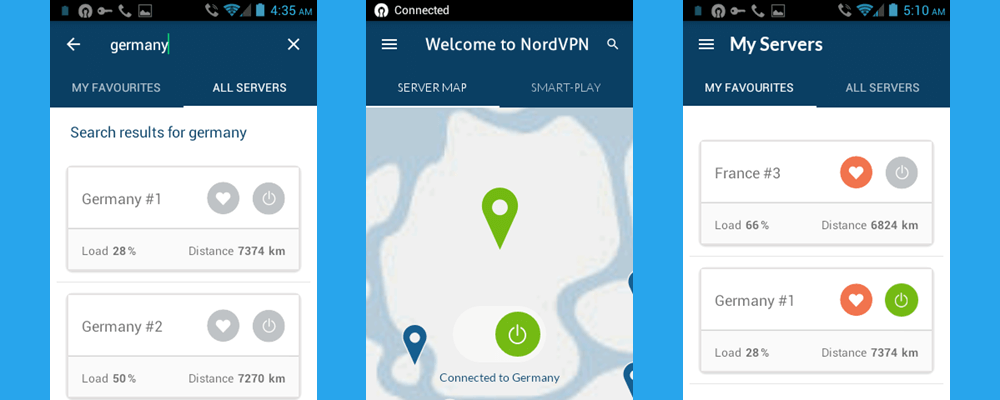
NordVPN Androidアプリのレビューで最後に確認したいのは、スマートプレイ機能です。これを使用するには、まずNordVPNネットワーク上のVPNサーバーに接続していることを確認してください。最後のスクリーンショットから、ドイツ#1に接続していることがわかります。以下の最初のスクリーンショットとして表示されているサーバーマップに戻ると、「ドイツに接続している」ことがわかります。 「スマートプレイ」タブをタップすると、2番目のような画面が表示されます。この画面のスイッチをタップすると、スマートプレイがオンになり、3番目のようなスクリーンショットが表示されます。これは、スマートプレイがオンになっていることを示しています。サーバーマップタブをタップすると、「Smart-Playを介してドイツに接続された」ことがわかります。これにより、VPNサーバーをメディアの発信国に切り替える必要なく、さまざまな国のお気に入りのストリーミングメディアをすべて見ることができます。.
NordVPNのスタッフは、加入者が新しいAndroidアプリでネットワークに非常に簡単に接続できるようにしました。地図から場所を選択して接続します。国で接続するサーバーをより詳細に制御する場合は、ロケーションピンを長押しします。これにより、その国のサーバーのリストに負荷の割合が表示されるので、混雑していないサーバーとおそらくより高速なサーバーに接続できます。サーバーがサポートしている場合は、UDPの代わりにTCPを使用するように設定できます。他のすべての設定は、常に選択した国で最速のサーバーに接続しようとするように設計されたソフトウェアによって処理されます。数回タップするだけで接続して保護できます.

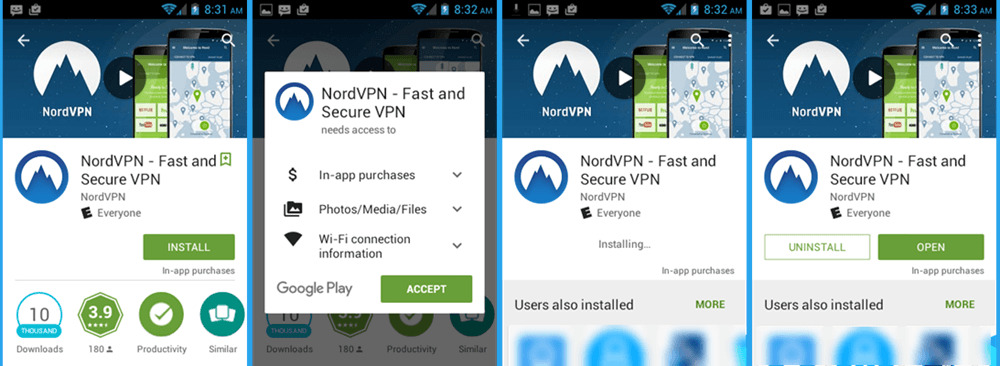
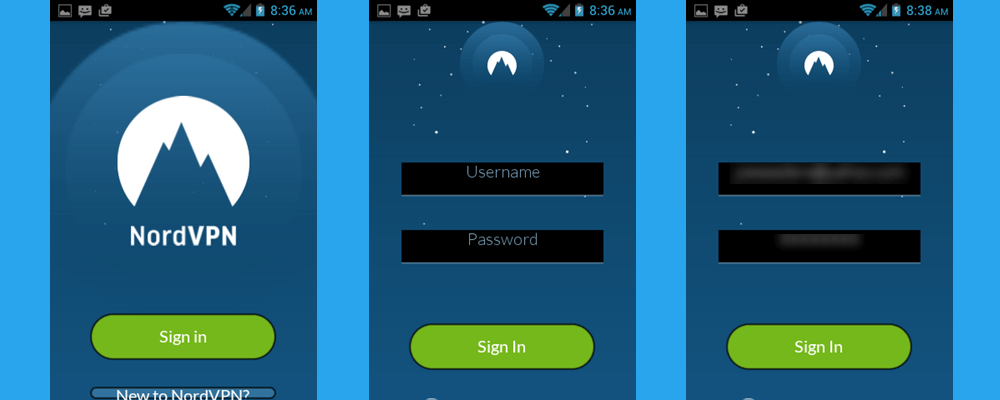
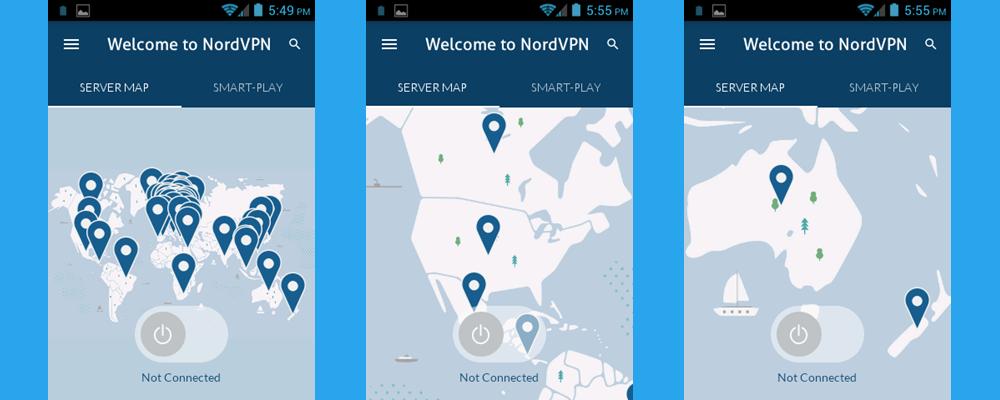
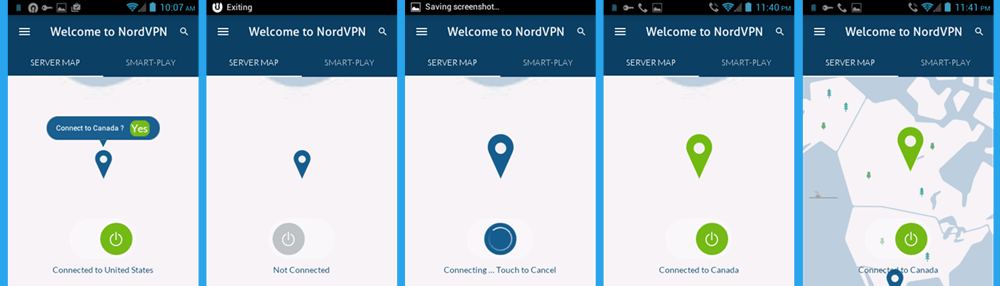
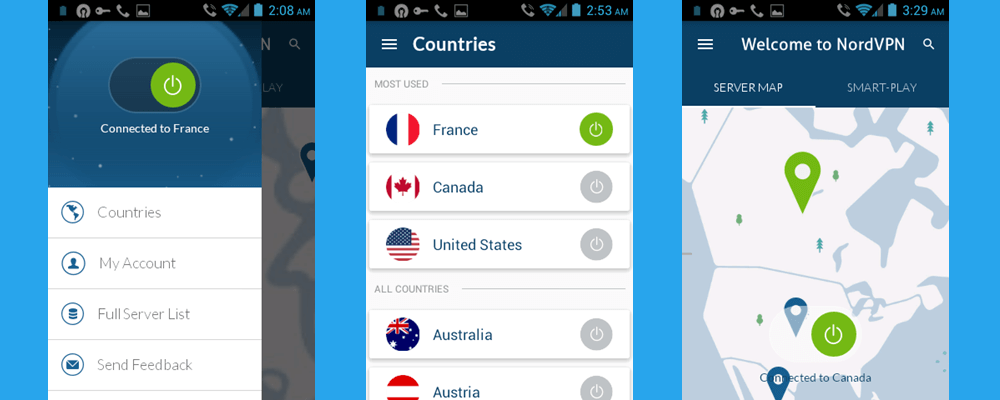
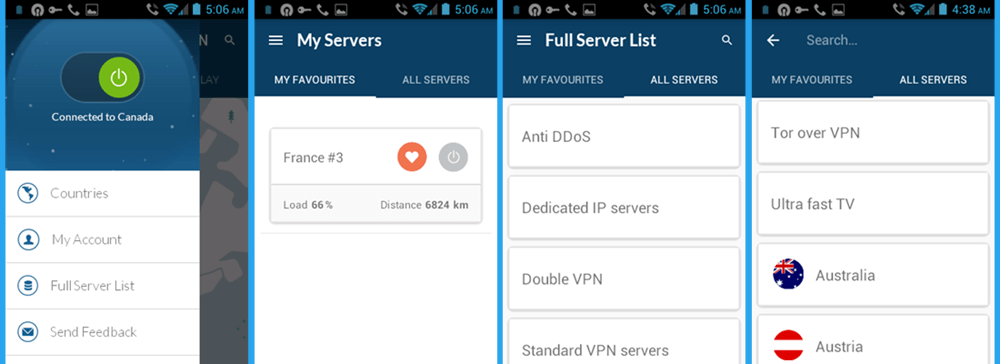
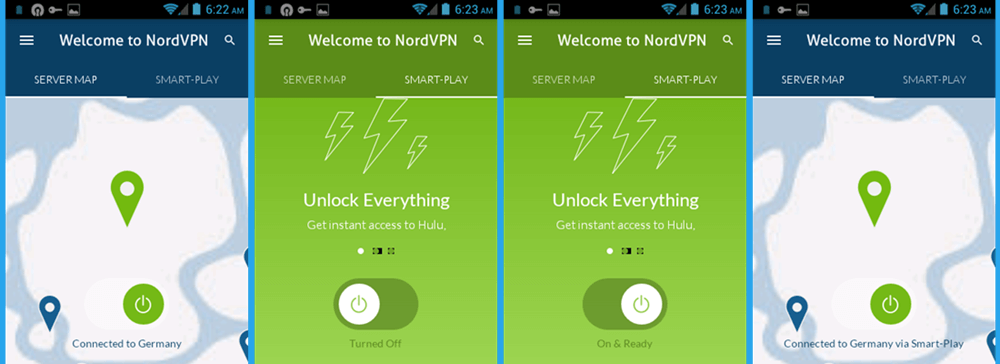

「サインアウト」をタップして、アプリからログアウトします。NordVPNのAndroidアプリは、簡単に使用できるインターフェースと多様なサーバーの選択肢を提供しています。Google Playからダウンロードして、お気に入りのAndroidデバイスで安全なネットワークにアクセスしましょう。
「サインアウト」をタップして、アプリからログアウトします。NordVPNのAndroidアプリは、簡単に使用できるインターフェースと多様なサーバーの選択肢を提供しています。Google Playからダウンロードして、お気に入りのAndroidデバイスで安全なネットワークにアクセスしましょう。